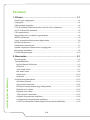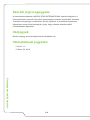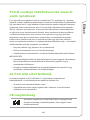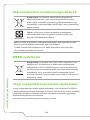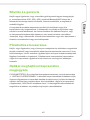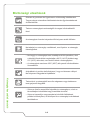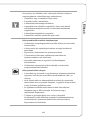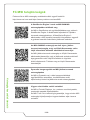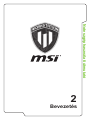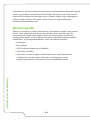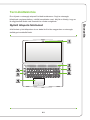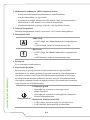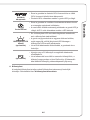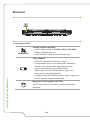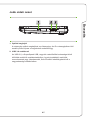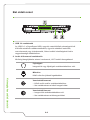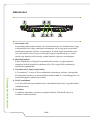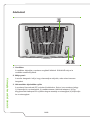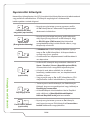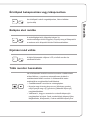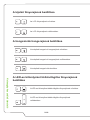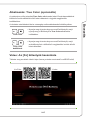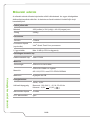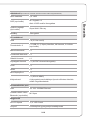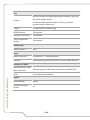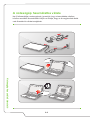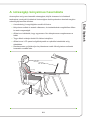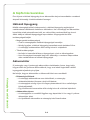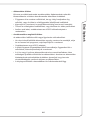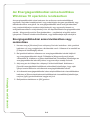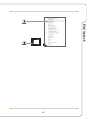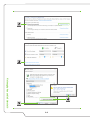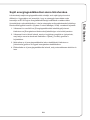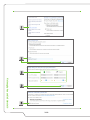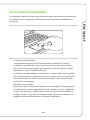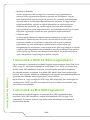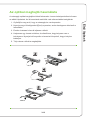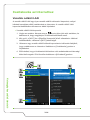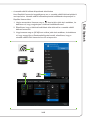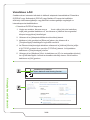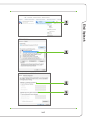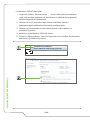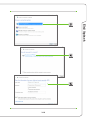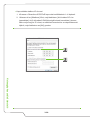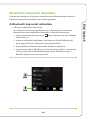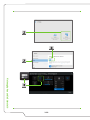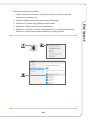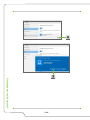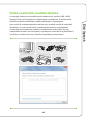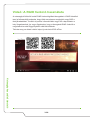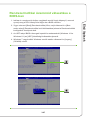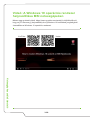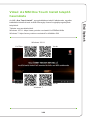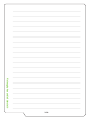Noteszgép használati útmutató
Előszó
1

1-2
Noteszgép használati útmutató
Tartalom
1. Előszó ..................................................................................... 1-1
Szerzői jogi megjegyzés ..................................................................................... 1-4
Védjegyek ........................................................................................................... 1-4
Változtatások jegyzéke ....................................................................................... 1-4
FCC-B osztályú rádiófrekvenciás zavarról szóló nyilatkozat .............................. 1-5
Az FCC által előírt feltételek ............................................................................... 1-5
CE-megfelelőség ................................................................................................ 1-5
Akkumulátorokra vonatkozó jogszabályok ......................................................... 1-6
WEEE-nyilatkozat ............................................................................................... 1-6
Vegyi anyagokkal kapcsolatos tájékoztatás ....................................................... 1-6
Bővítés és garancia ........................................................................................... 1-7
Pótalkatrész beszerzése..................................................................................... 1-7
Optikai meghajtóval kapcsolatos megjegyzés .................................................... 1-7
Biztonsági utasítások .......................................................................................... 1-8
Fő MSI tulajdonságok ....................................................................................... 1-10
2. Bevezetés ............................................................................... 2-1
Kicsomagolás ..................................................................................................... 2-2
Termékáttekintés ................................................................................................ 2-3
Nyitott állapotú felülnézet ................................................................................ 2-3
Elölnézet ......................................................................................................... 2-6
Jobb oldali nézet ............................................................................................. 2-7
Bal oldali nézet ............................................................................................... 2-8
Hátulnézet ..................................................................................................... 2-10
Alulnézet ....................................................................................................... 2-12
A billentyűzet használata .................................................................................. 2-13
Windows billentyű ......................................................................................... 2-13
Gyorsindító billentyűk ................................................................................... 2-14
Érintőpad bekapcsolása vagy kikapcsolása ................................................ 2-15
Belépés alvó módba ..................................................................................... 2-15
Kijelzési mód váltás ...................................................................................... 2-15
Több monitor használata .............................................................................. 2-15
A kijelző fényerejének beállítása .................................................................. 2-16
A hangszórók hangerejének beállítása ......................................................... 2-16
A LED-es billentyűzet háttérvilágítás fényerejének beállítása ...................... 2-16

1-3
Előszó
Alkalmazás: True Color (opcionális) ............................................................. 2-17
Video: Az [Fn] billentyűk használata ............................................................. 2-17
Műszaki adatok ................................................................................................. 2-18
3. Első lépések ........................................................................... 3-1
A noteszgép használatba vétele ......................................................................... 3-2
A noteszgép kényelmes használata ................................................................... 3-3
A tápforrás kezelése ........................................................................................... 3-4
Hálózati tápegység ......................................................................................... 3-4
Akkumulátor .................................................................................................... 3-4
Az Energiagazdálkodási séma beállítása Windows 10 operációs rendszerben . 3-6
Energiagazdálkodási séma kiválasztása vagy módosítása ............................ 3-6
Saját energiagazdálkodási séma létrehozása ................................................ 3-9
Az érintőpad használata ................................................................................... 3-11
Tudnivalók a HDD és SSD meghajtókról .......................................................... 3-12
Tudnivalók az M.2 SSD foglalatról.................................................................... 3-12
Az optikai meghajtó használata ........................................................................ 3-13
Csatlakozás az Internethez .............................................................................. 3-14
Vezeték nélküli LAN ...................................................................................... 3-14
Vezetékes LAN ............................................................................................. 3-16
Bluetooth kapcsolat létesítése .......................................................................... 3-21
A Bluetooth kapcsolat aktiválása .................................................................. 3-21
Külső eszközök csatlakoztatása ....................................................................... 3-25
Videó: A RAID funkció használata .................................................................... 3-26
Rendszerindítási üzemmód választása a BIOS-ban ........................................ 3-27
Videó: A Windows 10 operációs rendszer helyreállítása MSI noteszgépeken . 3-28
Videó: Az MSI One Touch Install telepítő használata ..................................... 3-29

1-4
Noteszgép használati útmutató
Szerzői jogi megjegyzés
A dokumentum tartalma a MICRO-STAR INTERNATIONAL szellemi tulajdona. A
dokumentumban szereplő információ pontosságát gondosan ellenőriztük, azonban
a tartalom helyességre vonatkozóan nincsen garancia. A termékeink folyamatos
fejlesztésen esnek át és fenntartjuk a jogot, hogy előzetes értesítés nélkül
módosításokat végezzünk.
Védjegyek
Minden védjegy az adott tulajdonosok birtokában van.
Változtatások jegyzéke
▶ Verzió: 1.0
▶ Dátum: 04, 2016

1-5
Előszó
FCC-B osztályú rádiófrekvenciás zavarról
szóló nyilatkozat
Ez a készülék bevizsgálásra került és megfelelt az FCC szabályok 15. részében
foglalt B osztályú digitális berendezésekre vonatkozó előírásoknak. E határértékek
úgy vannak tervezve, hogy lakásban történő telepítés esetén megfelelő védelmet
nyújtsanak a káros interferencia ellen. Ez a készülék rádiófrekvenciás energiát
állít elő, alkalmaz és sugároz ki, és amennyiben felszerelése és használata nem
az előírások és az útmutató szerint történik, káros interferenciát képes előidézni
a rádiókommunikációban. Arra azonban nincs garancia, hogy egy speciális
telepítésben nem lép fel interferencia. Amennyiben a berendezés használata
közben káros interferenciát okoz a rádiófrekvenciás vagy televíziós jeleknek –
amely a berendezés ismételt ki- és bekapcsolásával állapítható meg – a következő
intézkedésekkel próbálja megoldani a problémát:
▶ Irányítsa másfelé vagy helyezze át a vevőantennát.
▶ Növelje a berendezés és a vevő közötti távolságot.
▶ Csatlakoztassa a berendezést a vevőkészülék által használttól eltérő fázisra.
MEGJEGYZÉS
▶ A megfelelőségért felelős fél által kifejezetten jóvá nem hagyott változtatások,
illetve módosítások érvényteleníthetik a felhasználó jogkörét, hogy a
berendezést működtesse.
▶ Árnyékolt csatlakozókábeleket és árnyékolt tápkábelt kell használni, hogy
biztosítsák a határértékeknek való megfelelőséget.
Az FCC által előírt feltételek
Az eszköz megfelel az FCC-előírások 15. fejezetében meghatározott
határértékeknek. A működtetésnek az alábbi két feltétele van:
▶ Az eszköz nem okozhat ártalmas zavart.
▶ A készüléknek minden zavart fogadnia kell, beleértve a nem kívánatos
működést okozó zavarokat is.
CE-megfelelőség
Az eszköz megfelel az európai direktívában megfogalmazott
alapvető biztonsági követelményeknek, illetve egyéb fontos
rendelkezéseknek.

1-6
Noteszgép használati útmutató
Akkumulátorokra vonatkozó jogszabályok
Európai Unió: az elemeket, akkumulátorcsomagokat és
akkumulátorokat tilos a nem szelektált háztartási szemétbe
dobni. Kérjük, használja a nyilvános gyűjtőrendszereket, hogy
visszaküldje, újrafelhasználásra küldje vagy a helyi jogszabályok
alapján kezelje.
廢電池請回收
Tajvan: a környezet védelme érdekében a leselejtezett
akkumulátorokat külön kell gyűjteni újrahasznosítás vagy
speciális hulladékkezelés céljából.
Kalifornia USA: A gombelem perklorátot tartalmazhat, ezért speciális kezelést
igényel, ha Kaliforniában hasznosítják újra vagy dobják ki.
További információért látogasson el az alábbi weboldalra: http://www.dtsc.
ca.gov/hazardouswaste/perchlorate/
WEEE-nyilatkozat
Európai Unió: Az Európai Unió („EU") 2005. augusztus 13-án
hatályba lépő, az elektromos és elektronikus berendezések
hulladékairól szóló 2002/96/EK irányelve szerint az elektromos
és elektronikus berendezések többé nem kezelhetőek lakossági
hulladékként, és az ilyen elektronikus berendezések gyártói
kötelessé válnak az ilyen termékek visszavételére azok hasznos
élettartama végén.
Vegyi anyagokkal kapcsolatos tájékoztatás
A vegyi anyagokkal kapcsolatos szabályozásoknak, mint például az EU REACH
szabályozásnak (az Európai Parlament és Tanács 1907/2006 EC számú rendelete)
megfelelően az MSI a következő weblapon közzéteszi a termékek vegyianyag-
tartalmával kapcsolatos információkat:
http://www.msi.com/html/popup/csr/evmtprtt_pcm.html

1-7
Előszó
Bővítés és garancia
Kérjük vegye figyelembe, hogy a termékbe gyárilag szerelt egyes részegységek,
pl. memóriamodulok, HDD, SDD, ODD, kombinált Bluetooth/WiFi kártya stb. a
felhasználó kívánsága szerint bővíthetők, illetve kicserélhetők, a megvásárolt
modelltől függően.
A megvásárolt termékkel kapcsolatos további információkért vegye fel a
kapcsolatot a helyi forgalmazóval. A felhasználó ne próbálja meg bővíteni vagy
cserélni a termék alkatrészeit, ha nincsen tisztában az alkatrész helyével, vagy
az összeszerelés/szétszerelés lépéseivel, mert azzal kárt tehet a termékben.
Javasoljuk, hogy a felhasználó a termék szervizeléséhez vegye fel a kapcsolatot a
hivatalos viszonteladóval vagy szervizközponttal.
Pótalkatrész beszerzése
Kérjük, vegye figyelembe, hogy a bizonyos országokban és területeken megvásárolt
termék cserélhető (vagy kompatibilis) alkatrészeinek beszerzése maximum 5 éven
belül lehetséges, mivel a terméket a gyártás idején érvényes hivatalos szabályoktól
függően kivonhatták a forgalomból. Pótalkatrészek beszerzésével kapcsolatban
vegye fel a kapcsolatot a gyártóval a http://www.msi.com/support/ webhelyen
keresztül.
Optikai meghajtóval kapcsolatos
megjegyzés
FIGYELMEZTETÉS: Ez a készülék lézerrendszert tartalmaz, melynek besorolása
„1. OSZTÁLYÚ LÉZERTERMÉK.” A készülék helyes használata érdekében kérjük,
olvassa el figyelmesen a használati utasítást és tartsa meg a jövőbeni hivatkozás
céljából. Ha bármilyen probléma lépne fel a készülékkel, vegye fel a kapcsolatot
a legközelebbi „HIVATALOS márkaszervizzel”. A lézersugárzás kibocsátásának
megelőzése érdekében ne próbálja meg kinyitni a készülékházat.

1-8
Noteszgép használati útmutató
Biztonsági utasítások
Olvassa el gondosan és figyelmesen a biztonsági utasításokat.
Tegyen eleget a terméken feltüntetett minden figyelmeztetésnek
és utasításnak.
Tartsa a noteszgépet nedvességtől és magas hőmérséklettől
távol.
A noteszgépet üzembe helyezés előtt helyezze stabil felületre.
Ne takarja le a noteszgép ventilátorait, mert ilyenkor a noteszgép
túlmelegedhet.
• Ne hagyja a noteszgépet nem szabályozott környezetben, ahol
a tárolási hőmérséklet meghaladja a 60ºC (140ºF) értéket vagy
0ºC (32ºF) alá eshet, mert ez kárt tehet a noteszgépben.
• A noteszgépet maximum 35ºC (95ºF) környezeti hőmérsékleten
üzemeltesse.
A tápkábelt oly módon kell elhelyezni, hogy ne lehessen rálépni.
Ne helyezzen tárgyakat a tápkábelre.
Tartsa távol a noteszgéptől az erős mágneses vagy elektromos
teret gerjesztő tárgyakat.
• Soha ne öntsön semmiféle folyadékot a noteszgépre, mivel ez
károsíthatja a készüléket vagy áramütést okozhat.
• Soha ne használjon vegyszereket a készülék felületének,
például a billentyűzet, az érintőpad és a noteszgép burkolatának
tisztításához.

1-9
Előszó
Amennyiben az alábbiak közül valamelyik előfordul, tanácsos
megvizsgáltatnia a készüléket egy szakemberrel:
• A tápkábel vagy a csatlakozó dugó sérült.
• Folyadék ömlött a készülékbe.
• A készüléket nedvességnek tették ki.
• A készülék nem működik megfelelően, illetve nem sikerül
működőképes állapotba hoznia a Használati Utasításnak
megfelelően.
• A készüléket elejtették és megsérült.
• A készülék a sérülés nyilvánvaló jeleit viseli.
Környezetkímélő termékek tulajdonságai
• Csökkentett energiafogyasztás használat közben és készenléti
üzemmódban
• A környezetre és egészségre ártalmas anyagok korlátozott
használata
• Egyszerűen szétbontható és újrahasznosítható
• Természetes erőforrások csökkentett használata és
újrahasznosításra való ösztönzés
• Hosszabb élettartam az egyszerű bővíthetőségnek
köszönhetően
• Csökkentett mennyiségű szilárd hulladék a visszavételi
programoknak köszönhetően
Környezetvédelmi irányelv
• A terméket úgy tervezték, hogy alkatrészei újrahasznosíthatóak
legyenek, ezért amikor a termék használhatatlanná válik, ne
dobja ki.
• Ha a felhasználók az elhasználódott terméket újra szeretnék
hasznosítani és le szeretnék selejtezni, vegyék fel a kapcsolatot
a helyi hivatalos gyűjtőközponttal.
• Az újrahasznosítással kapcsolatos további információért
látogassa meg az MSI honlapját, és keresse meg a
legközelebbi forgalmazót:
• Továbbá a [email protected] címen is hozzánk
fordulhatnak az MSI termékek megfelelő hulladékkezelésével,
visszavételével, újrahasznosításával és szétszerelésével
kapcsolatos információkért.

Noteszgép használati útmutató
1-10
Fő MSI tulajdonságok
Fedezze fel az MSI noteszgép családok további egyedi funkcióit:
http://www.msi.com and https://www.youtube.com/user/MSI
A SteelSeries Engine 3 csak az MSI GAMING
noteszgépekben található meg
Az MSI a SteelSeries-zel együttműködésben egy exkluzív
SteelSeries Engine 3 alkalmazást fejlesztett ki a játékra
tervezett noteszgépekhez. A SteelSeries Engine 3
alkalmazás a több eszközt használó környezetben egyesíti
a gyakran használt funkciókat a játékosok számára.
Az MSI GAMING noteszgép az első olyan, játékra
tervezett noteszgép, mely az XSplit Gamecaster valós
idejű közvetítést biztosító alkalmazást használja!
Az MSI játékra tervezett noteszgép az XSplit Gamecaster
alkalmazást használja, mely a játékosok számára elérhető
legegyszerűbb valós idejű közvetítést és rögzítést
kínáló alkalmazás. Tekintse meg az Xsplit Gamecaster
bemutatóját.
Dynaudio hangmegoldás az MSI játékra tervezett
noteszgépeken
Az MSI a Dynaudio-val, a dán hangspecialistával
együttműködve autentikus, torzításmentes audió
teljesítményt biztosít a játékra tervezett noteszgépeken.
Vigyen színt életébe valódi színekkel
Az MSI a Portrait Displays, Inc. partnere a színhelyesebb,
pontosabb panelek fejlesztésében.
Az MSI True Color technológia garantálja, hogy minden MSI
noteszgép kijelzőpanelje a legprecízebben adja vissza a
színeket.

Noteszgép használati útmutató
Bevezetés
2

2-2
Noteszgép használati útmutató
Gratulálunk új, finoman kidolgozott noteszgépe megvásárlásához! Biztosak vagyunk
abban, hogy kellemes és egyúttal professzionális élményben lesz része ennek a
nagyszerű készüléknek a használata során. Büszkén valljuk, hogy noteszgépünk
számos próbán esett át, amit igazol cégünk hírneve a megbízhatóság és
felhasználói elégedettség terén.
Kicsomagolás
Először is, bontsa fel a szállító kartondobozt és tüzetesen vizsgáljon meg minden
elemet. Ha a valamelyik elem sérült vagy hiányzik, akkor azonnal vegye fel
a kapcsolatot a termék értékesítőjével. Ezen kívül őrizze meg a dobozt és a
csomagolóanyagokat, mivel szüksége lehet rájuk a készülék esetleges későbbi
szállításakor. A csomagnak tartalmazni a kell a következő elemeket:
▶ Noteszgép
▶ Első lépések
▶ AC/DC hálózati adapter és AC tápkábel
▶ Opcionális hordtáska
▶ Opcionális, minden az egyben alkalmazás-lemez, amely tartalmazza
a felhasználói útmutató teljes változatát, az illesztőprogramokat,
segédprogramokat és opcionális rendszer-visszaállítási funkciót

2-3
Bevezetés
Termékáttekintés
Ez a fejezet a noteszgép alapvető leírását tartalmazza. Segít a noteszgép
külsejének megismerésében, mielőtt használatba veszi. Kérjük ne feledje, hogy az
itt megjelenített ábrák csak illusztrációs célokat szolgálnak.
Nyitott állapotú felülnézet
A felülnézet nyitott állapotban és az alatta lévő leírás magyarázza a noteszgép
elsődleges kezelésifelületét.

2-4
Noteszgép használati útmutató
1. Webkamera/ webkamera LED/ beépített mikrofon
• A beépített webkamerát fényképezéshez, videofelvételhez,
videokonferenciához, és így tovább.
• A webkamera melletti Webkamera LED kijelző világít, ha bekapcsolják a
Webkamerát. A LED kialszik, ha a funkciók kikapcsolják.
• A beépített mikrofon ugyanúgy működik, mint egy külső mikrofon.
2. Sztereó hangszórók
Minőségi hanglejátszás sztereó rendszerrel, Hi-Fi funkció támogatással.
3. Állapotjelző LED
Caps Lock
• A LED világít, ha a Caps Lock-funkció engedélyezve
van.
• A LED kialszik, amikor a funkciót kikapcsolja.
Num Lock
• A LED világít, ha a Num Lock-funkció engedélyezve
van.
• A LED kialszik, amikor a funkciót kikapcsolja.
4. Érintőpad
Ez a noteszgép mutatóeszköze.
5. Gyorsindító gombok
Nyomja meg a gyorsgombokat az adott alkalmazások vagy eszközök
aktiválásához. Az alábbi gyorsindító gombok csak akkor működőképesek az
operációs rendszer alatt, ha az SCM alkalmazást telepítették. A könnyebb
és kényelmesebb kezelés érdekében, keresse meg az SCM alkalmazást a
csomagban mellékelt minden-az-egyben lemezen. Nyomatékosan javasoljuk,
hogy telepítse az SCM alkalmazást.
Energiafelvétel
Főkapcsoló gomb
• Használja ezt a gombot a noteszgép be-és
kikapcsolásához.
• Használja ezt a gombot a noteszgép alvó állapotból
történő felébresztéséhez.
Bekapcsolt állapotot jelző LED
• A LED világít, ha a noteszgép be van kapcsolva.
• A LED kialszik, ha kikapcsolja a notebookot.

2-5
Bevezetés
Grakus
átkapcsoló
• Ezzel a gombbal a diszkrét GPU üzemmód és az UMA
GPU üzemmód között lehet átkapcsolni.
• Diszkrét GPU választása esetén a gomb LED-je világít.
Cooler Boost
• Ezzel a gombbal a ventilátor-fordulatszámát lehet növelni
a noteszgép egészének lehűtésére.
• A maximális ventilátorsebesség elérésekor a gomb LED-je
világít; AUTO mód választása esetén a LED kialszik.
Billentyűzet LED
kezelő
(opcionális)
• Ez a billentyűzet LED-es háttérvilágítással rendelkezik,
ami a billentyűzet alatt található.
• A gomb megnyomásával az egyszer fehéren felvillan,
majd megnyílik a KLM (Keyboard LED Manager –
billentyűzet LED kezelő) alkalmazás.
• Ha a KLM alkalmazást eltávolították, a gombnak nincs
funkciója.
P2
(opcionális)
• Nyomja meg a P2 billentyűt a megfelelő alkalmazás
elindításához.
• Ha a felhasználó nem állít be semmit a billentyűhöz, a
billentyű megnyomása a User Define Key (Felhasználó
által definiált billentyű) párbeszédpanelt nyitja meg.
6. Billentyűzet
A beépített billentyűzet a teljes méretű billentyűzet valamennyi funkcióját
biztosítja. Részletekért lásd A billentyűzet használata.

2-6
Noteszgép használati útmutató
Elölnézet
1. Állapotjelző LED
WLAN(WiFi)
Vezeték nélküli LAN (WiFi)
• A LED világít, amikor a Vezeték nélküli LAN (WiFi)
funkció engedélyezve van.
• A LED kialszik, amikor a funkciót kikapcsolja.
Telep állapota
• A LED az akkumulátor töltésekor világít.
• Folyamatosan villog, ha az akkumulátor töltöttsége
alacsony és új akkumulátor használata javasolt.
• A gyártó által ajánlott, egyenértékű típusú
akkumulátorra történő cserét illetően vegye fel a
kapcsolatot a helyi kereskedővel.
• Az akkumulátor LED kialszik a töltés végén, vagy ha az
AC/DC hálózati adaptert leválasztják.
Meghajtó tevékenységét jelző LED
A LED villog, amikor a rendszer a belső meghajtókat
használja.

2-7
Bevezetés
Jobb oldali nézet
1. Optikai meghajtó
A noteszgép optikai meghajtóval van felszerelve. Az Ön noteszgépében lévő
eszköz pontos típusa a megvásárolt modelltől függ.
2. USB 3.0 csatlakozó
Az USB 3.0, a SuperSpeed USB, nagyobb csatolófelületi sebességet kínál
különféle eszközök csatlakoztatásához, úgymint adattátoló eszközök,
merevlemezek vagy videokamerák, illetve további lehetőségeket kínál a
nagysebességű adatátvitelhez.

2-8
Noteszgép használati útmutató
Bal oldali nézet
1. USB 3.0 csatlakozók
Az USB 3.0, a SuperSpeed USB, nagyobb csatolófelületi sebességet kínál
különféle eszközök csatlakoztatásához, úgymint adattátoló eszközök,
merevlemezek vagy videokamerák, illetve további lehetőségeket kínál a
nagysebességű adatátvitelhez.
2. Audio ki-/bemeneti csatlakozók
Minőségi hanglejátszás sztereó rendszerrel, Hi-Fi funkció támogatással.
Fejhallgató
hangszórók vagy fejhallgató csatlakoztatásához való.
Mikrofon
Külső mikrofon jelének fogadásához.
Vonalszintű bemenet
• Külső audió eszköz csatlakoztatásához.
• Ide csatlakoztassa a hátsó hangszórókat.
Vonalszintű kimenet
• hangszórók csatlakoztatásához való.
• Ide csatlakoztassa a térhangszórókat.

2-9
Bevezetés
3. Kártyaolvasó
A beépített kártyaolvasó az SD4.0 (Secure Digital) memóriakártyát használhatja.
Lépjen kapcsolatba a helyi kereskedővel a további helyes információkért, illetve
jegyezze meg, hogy a támogatott memóriakártya típusok előzetes figyelmeztetés
nélkül megváltozhatnak.

2-10
Noteszgép használati útmutató
Hátulnézet
1. Kensington zár
A noteszgép Kensington-zárhoz való nyílást tartalmaz, ami lehetővé teszi, hogy
a felhasználó kulcs vagy valamilyen mechanikus zár és egy gumírozott kábel
segítségével helyhez rögzítse a noteszgépet. A kábel végén kisméretű hurok
van, ami lehetővé teszi, hogy a kábelt egy helyhez rögzített tárgy, pl. nehéz
asztal vagy hasonló köré hurkolja, ezáltal helyhez rögzítve a noteszgépet.
2. Mini-DisplayPort
A Mini-DisplayPort a DisplayPort miniatürizált verziója, és egy megfelelő
adapterrel a Mini-DisplayPort alkalmas VGA, DVI vagy HDMI csatlakozójú
eszközök meghajtására.
3. Thunderbolt (C típus) (opcionális)
A Thunderbolt™ 3 akár 40 Gb/s adatátviteli sebességre is képes, támogat két
4K felbontású monitort, és hordozható készülékeit akár 5 V feszültséggel és 3 A
áramerősséggel is töltheti (opcionális).
4. RJ-45 csatlakozó
A 10/100/1000 Ethernet csatlakozóhoz LAN kábelt lehet kötni, hogy hálózathoz
csatlakozhasson.
5. Ventilátor
A ventilátor biztosítja a rendszer megfelelő hűtését. SOHA NE zárja el a
ventilátor szellőzőnyílását.
Stránka sa načítava...
Stránka sa načítava...
Stránka sa načítava...
Stránka sa načítava...
Stránka sa načítava...
Stránka sa načítava...
Stránka sa načítava...
Stránka sa načítava...
Stránka sa načítava...
Stránka sa načítava...
Stránka sa načítava...
Stránka sa načítava...
Stránka sa načítava...
Stránka sa načítava...
Stránka sa načítava...
Stránka sa načítava...
Stránka sa načítava...
Stránka sa načítava...
Stránka sa načítava...
Stránka sa načítava...
Stránka sa načítava...
Stránka sa načítava...
Stránka sa načítava...
Stránka sa načítava...
Stránka sa načítava...
Stránka sa načítava...
Stránka sa načítava...
Stránka sa načítava...
Stránka sa načítava...
Stránka sa načítava...
Stránka sa načítava...
Stránka sa načítava...
Stránka sa načítava...
Stránka sa načítava...
Stránka sa načítava...
Stránka sa načítava...
Stránka sa načítava...
Stránka sa načítava...
Stránka sa načítava...
Stránka sa načítava...
-
 1
1
-
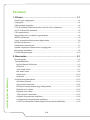 2
2
-
 3
3
-
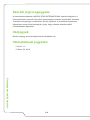 4
4
-
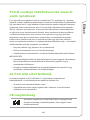 5
5
-
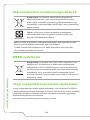 6
6
-
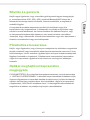 7
7
-
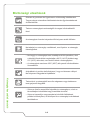 8
8
-
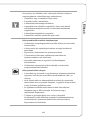 9
9
-
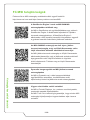 10
10
-
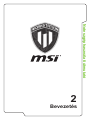 11
11
-
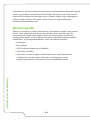 12
12
-
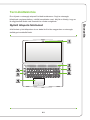 13
13
-
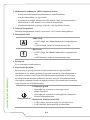 14
14
-
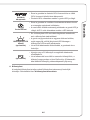 15
15
-
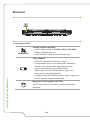 16
16
-
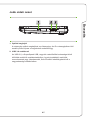 17
17
-
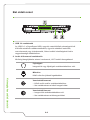 18
18
-
 19
19
-
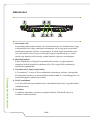 20
20
-
 21
21
-
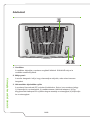 22
22
-
 23
23
-
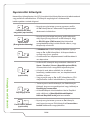 24
24
-
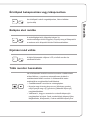 25
25
-
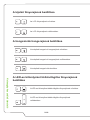 26
26
-
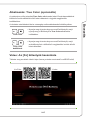 27
27
-
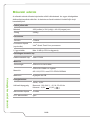 28
28
-
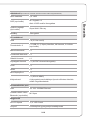 29
29
-
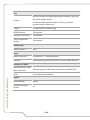 30
30
-
 31
31
-
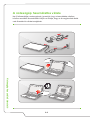 32
32
-
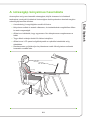 33
33
-
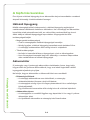 34
34
-
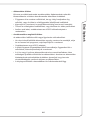 35
35
-
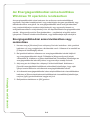 36
36
-
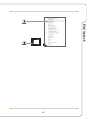 37
37
-
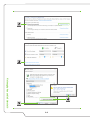 38
38
-
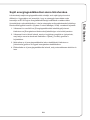 39
39
-
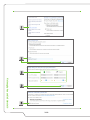 40
40
-
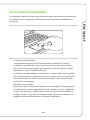 41
41
-
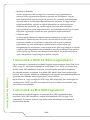 42
42
-
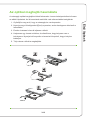 43
43
-
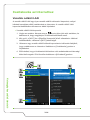 44
44
-
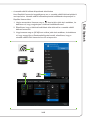 45
45
-
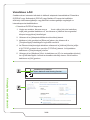 46
46
-
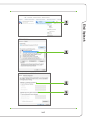 47
47
-
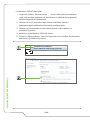 48
48
-
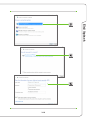 49
49
-
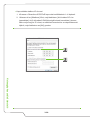 50
50
-
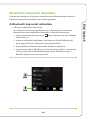 51
51
-
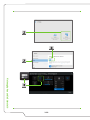 52
52
-
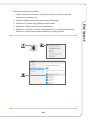 53
53
-
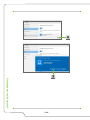 54
54
-
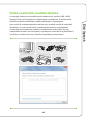 55
55
-
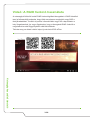 56
56
-
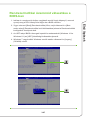 57
57
-
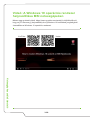 58
58
-
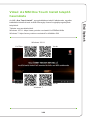 59
59
-
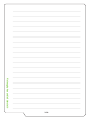 60
60
MSI WT72 4K (PROVR) Návod na obsluhu
- Typ
- Návod na obsluhu
- Tento návod je vhodný aj pre
Súvisiace články
-
MSI MS-17A1 Návod na obsluhu
-
MSI GT62VR DOMINATOR PRO (7th Gen) (GEFORCE GTX 1070) Návod na obsluhu
-
MSI PL60 (7th Gen) (GEFORCE GTX 1050) Návod na obsluhu
-
MSI MS-16K3 Návod na obsluhu
-
MSI GS43VR PHANTOM PRO (7th Gen) (GEFORCE GTX 1060) Návod na obsluhu
-
MSI GT83VR TITAN SLI (7th Gen) (GEFORCE GTX 1080 SLI) Návod na obsluhu
-
MSI GT73VR TITAN PRO 4K (7th Gen) (GEFORCE GTX 1080) Návod na obsluhu
-
MSI GT73VR TITAN PRO 4K (7th Gen) (GEFORCE GTX 1080) Návod na obsluhu
-
MSI WS72 (Intel Xeon) Návod na obsluhu
-
MSI MS-17A3 Návod na obsluhu